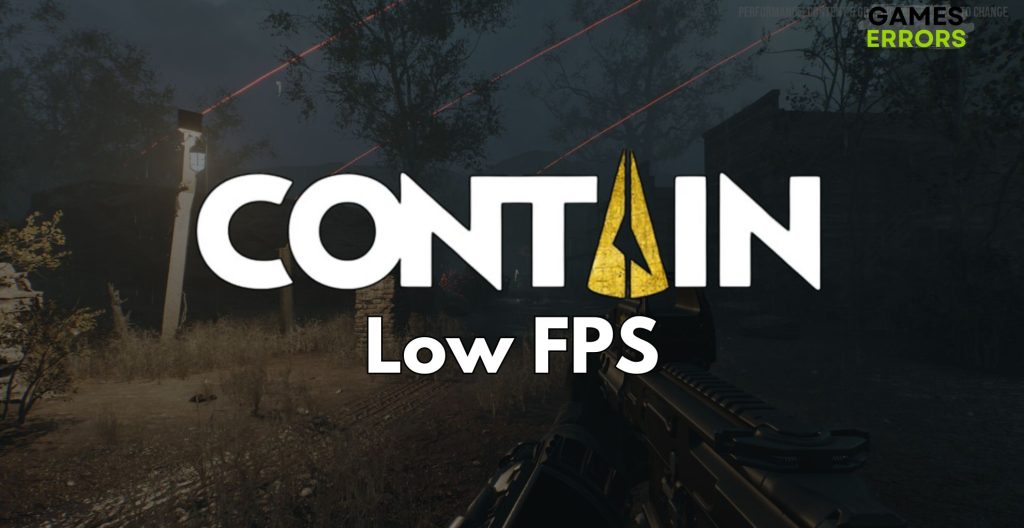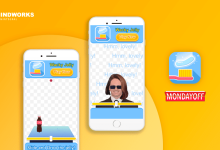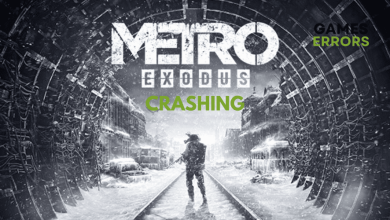.
Tentei jogar Contain com meus amigos após o lançamento oficial do jogo, mas notei vários problemas relacionados ao desempenho, como FPS baixo, travamentos e congelamento de tela. Felizmente, ao combinar as minhas experiências anteriores com a orientação de jogadores veteranos, consegui resolver os problemas e melhorar o meu desempenho geral. Você pode encontrar tudo o que funcionou para mim até agora abaixo.
Experimente as soluções rápidas a seguir para resolver o problema de baixo FPS no Contain antes de aplicar as soluções mais detalhadas.
- Verifique os arquivos do jogo: Você pode verificar os arquivos do jogo para garantir que todos os dados do jogo estejam intactos e sem danos. Isso o ajudará a desfrutar de uma sessão de Contenção mais suave, sem FPS baixo.
- Execute o jogo como administrador: Executar o jogo como administrador pode ajudar com travamentos no Contain, pois concede ao jogo as permissões necessárias para superar problemas de desempenho.
- Ajuste as configurações gráficas: Para melhorar seu desempenho geral ao jogar Contain, considere diminuir as configurações de sombras, bem como outras opções altamente exigentes. Além disso, você pode ativar o V-Sync e limitar a taxa de quadros do jogo.
- Use um monitor G-Sync ou FreeSync: Para resolver problemas de desempenho durante o jogo, use um monitor G-Sync ou FreeSync, que fornece tecnologia de sincronização adaptativa para eliminar interrupções e interrupções na tela.
Se as soluções alternativas não ajudarem, tente misturar as soluções abaixo.
- Atualize seus drivers gráficos
- Reverta sua GPU
- Limpar arquivos temporários
- Execute uma varredura SFC
- Atualize seu Windows
- Ativar modo de compatibilidade
- Desativar otimizações de tela cheia
- Atualize seu DirectX e Visual C++ Redistributable
- Aumente sua memória virtual
- Alterar configurações de energia
1. Atualize seus drivers gráficos
Eu atualizo meus drivers gráficos para resolver o problema de baixo FPS no Contain, garantindo que meu hardware gráfico tenha as otimizações mais recentes para uma jogabilidade mais suave.
- Abra o Gerenciador de Dispositivos: No Gerenciador de Dispositivos (Ganhar + X), Expandir o Adaptadores de vídeo categoria.
- Clique com o botão direito na sua placa gráfica: Clique com o botão direito na sua placa gráfica e selecione Atualize o driver.
- Escolha a melhor opção para você: Eu recomendo Pesquise drivers automaticamente.
- Continuar: Siga as instruções fornecidas para instalar com êxito o driver mais recente disponível.
- Reinicie seu computador: Depois que o driver estiver instalado, reinicie o computador para aplicar as alterações.
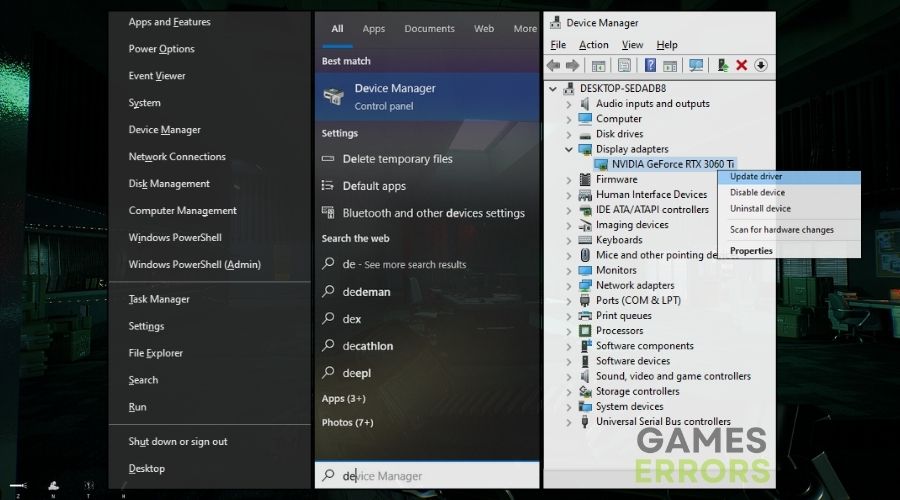
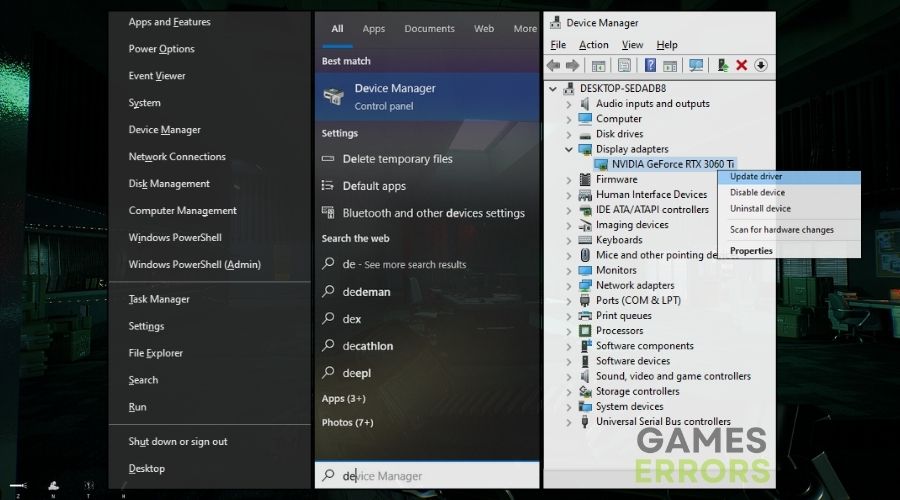
2. Reverta sua GPU
Para resolver a gagueira em ConterEU reverter minha GPU para uma versão anterior do driver que pode ser mais compatível e estável para o jogo.
- Expanda Adaptadores de vídeo: Em Gerenciador de DispositivosExpandir o Adaptadores de vídeo categoria.
- Localize sua placa gráfica: Identifique sua placa gráfica na lista de dispositivos.
- Clique com o botão direito na sua placa gráfica: Clique com o botão direito na sua placa gráfica e selecione Propriedades.
- Vá para a guia Motorista: Na janela Propriedades, vá para o Motorista aba.
- Clique no botão Reverter driver: Clique no Reverter driver botão.
- Siga as instruções na tela: Siga as instruções na tela para reverter o driver para uma versão anterior.
3. Limpar arquivos temporários
Limpar arquivos temporários me ajuda a lidar com o problema de congelamento de tela em Conter removendo desordem desnecessária e possíveis gargalos de desempenho.
- Localize a pasta Temp: Imprensa Ganhar + S e procure %dados do aplicativo% e depois procure o Pasta temporária.
- Selecione todos os arquivos temporários: Imprensa Ctrl + A para selecionar todos os arquivos temporários.
- Exclua os arquivos temporários: Imprensa Excluir para excluir os arquivos temporários.
- Ou: Use o Excluir arquivos temporários opção fornecida por janelas.
- Vá para Arquivos Temporários: Depois de acessar a opção, selecione Arquivos temporáriose espere um pouco até que o sistema os verifique e pressione Remover arquivos.
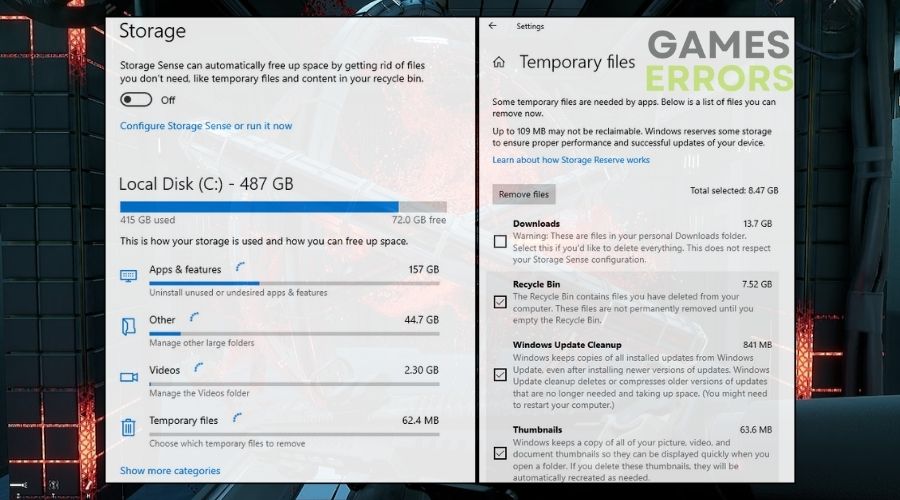
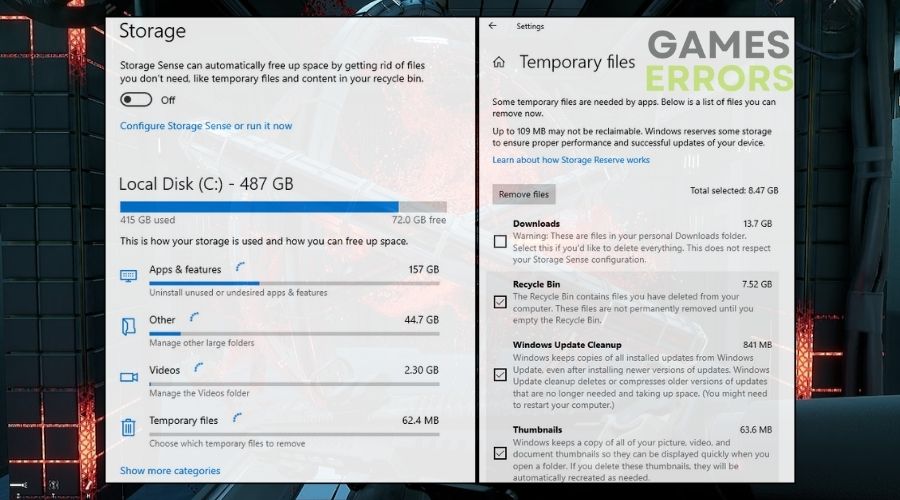
4. Execute uma varredura SFC
Realizar uma varredura SFC é minha solução para os problemas de desempenho do Contain, pois verifica e repara quaisquer arquivos de sistema corrompidos, resultando em um ambiente de jogo mais estável.
- Abra o prompt de comando como administrador: Imprensa Ganhar + R e digite cmd no Caixa de diálogo Executar. Clique com o botão direito em cmd e selecione Executar como administrador.
- Digite o seguinte comando e pressione Enter: Digite o seguinte comando e pressione Enter:
- Isso fará a varredura em seu computador em busca de arquivos de sistema corrompidos e tentará repará-los.
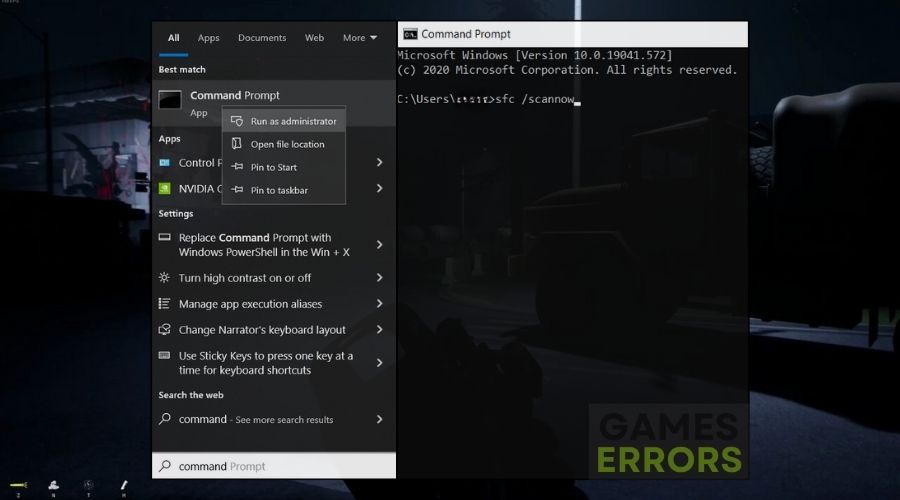
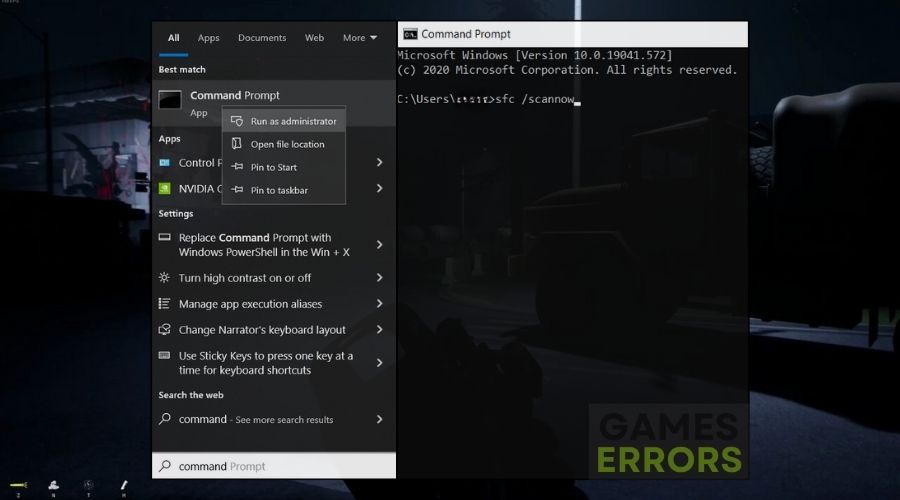
5. Atualize seu Windows
Atualizar meu Windows é minha solução para a gagueira em Contergarantindo que eu tenha as otimizações e correções de bugs mais recentes no nível do sistema para melhorar o desempenho geral.
- Abra a atualização do Windows: Vá para Começar então, para Configuraçõesapós Atualização e segurançae depois para atualização do Windows.
- Verifique se há atualizações: Clique Verifique se há atualizações para verificar se há atualizações disponíveis. Se houver atualizações disponíveis, clique em Baixe Agora e então Instale agora para instalá-los.
- Reinicie seu computador: Assim que as atualizações forem instaladas, reinicie o computador para aplicar as alterações.
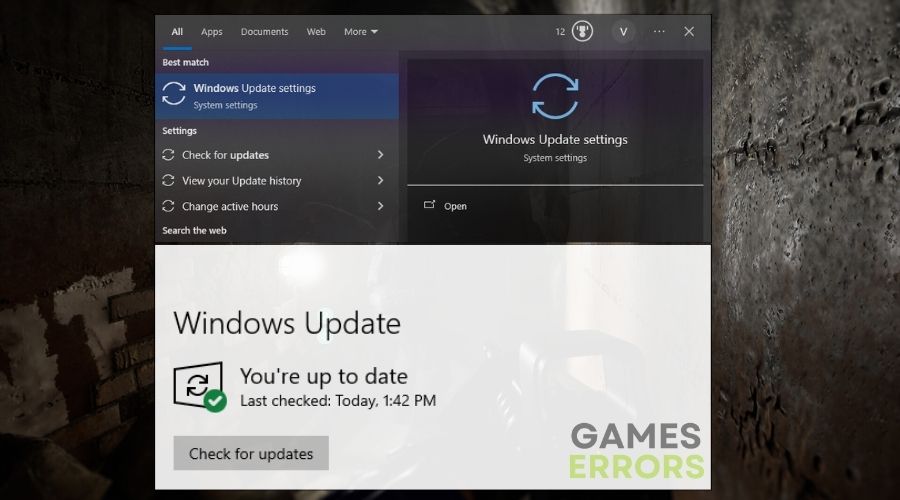
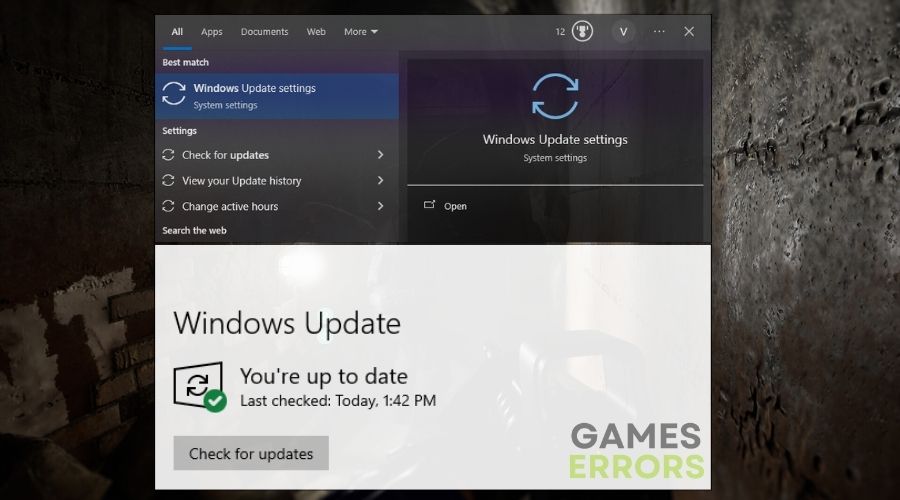
6. Habilite o modo de compatibilidade
Ativar o modo de compatibilidade é minha solução para o problema de congelamento de tela no Contain, pois simula um ambiente apropriado para o jogo, melhorando potencialmente a compatibilidade com meu sistema.
- Localize o exe do Contain: Encontre o .exe do jogo no diretório de instalação do jogo.
- Clique com o botão direito e selecione Propriedades: Clique com o botão direito no Conter arquivo executável e escolha Propriedades no menu de contexto.
- Vá para a guia Compatibilidade: No Propriedades janela, vá para o Compatibilidade aba.
- Verifique a opção de compatibilidade: Marque a caixa ao lado Execute este programa em modo de compatibilidade para e selecione o sistema operacional apropriado no menu suspenso.
- Clique em Aplicar e OK: Clique no Aplicar e OK botões para salvar as alterações.
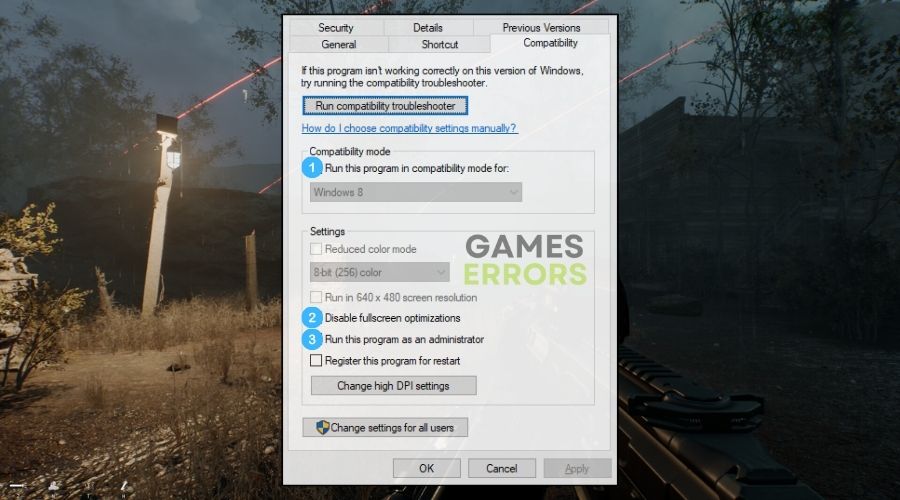
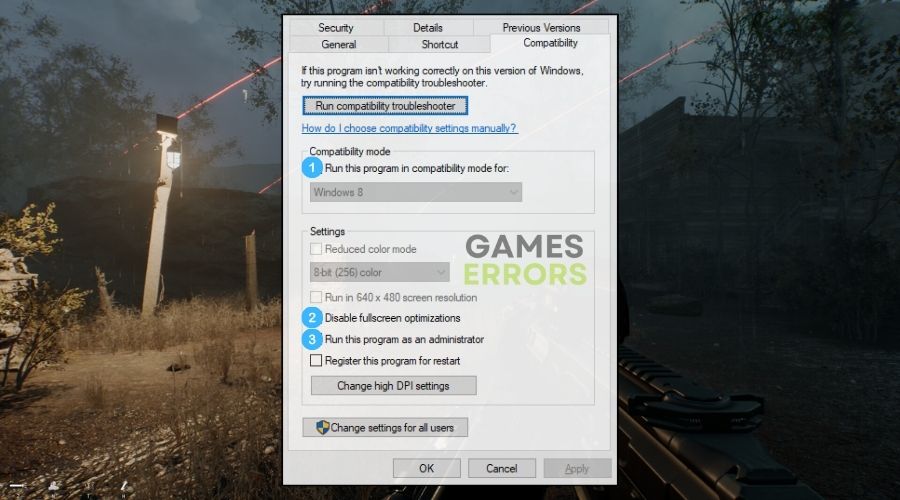
7. Desative as otimizações de tela cheia
Desativar as otimizações de tela cheia é minha solução para o problema de baixo FPS no Contain, pois evita certas otimizações que podem estar causando problemas de desempenho no modo de tela cheia.
- Localizar Conter executável: Encontre o Conter.exe no diretório de instalação do jogo.
- Clique com o botão direito e selecione Propriedades: Clique com o botão direito no Conter arquivo executável e escolha Propriedades no menu de contexto.
- Vá para a guia Compatibilidade: No Janela de propriedadesvou ao Compatibilidade aba.
- Verifique as configurações: Marque a caixa ao lado Desativar otimizações de tela cheia.
- Clique em Aplicar e OK: Clique no Aplicar e OK botões para salvar as alterações.
8. Atualize seu DirectX e Visual C++ Redistributable
Atualizar meu DirectX e Visual C++ Redistributable é minha estratégia para resolver os problemas de desempenho em “Contain”, garantindo que o jogo tenha os componentes de tempo de execução necessários para um desempenho ideal.
- Baixe o instalador DirectX mais recente no site da Microsoft: Você pode encontrar o link de download na página do DirectX End-User Runtime Web Installer da Microsoft.
- Execute o instalador do DirectX: Assim que o download for concluído, execute o instalador para instalar a versão mais recente do DirectX.
- Baixe o instalador mais recente do Visual C++ Redistributable no site da Microsoft: Você pode encontrar o link de download na página de download redistribuível do Visual C++ da Microsoft.
- Execute o instalador redistribuível do Visual C++: Assim que o download for concluído, execute o instalador para instalar a versão mais recente do Visual C++ Redistributable.
- Reinicie seu computador: Assim que os instaladores terminarem, reinicie o computador para aplicar as alterações.
9. Aumente sua memória virtual
Aumentar minha memória virtual é minha solução para o problema de baixo FPS em “Contain”, dando ao sistema mais espaço para lidar com processos de jogo exigentes de forma mais eficaz.
- Abra Propriedades do Sistema: Imprensa Ganhar + Pausa/Pausa abrir Propriedades do sistema.
- Clique em Configurações avançadas do sistema: Na janela Propriedades do sistema, clique no botão Avançado guia e, em seguida, clique no Configurações botão abaixo do Desempenho seção.
- Vá para a guia Avançado: Na janela Opções de desempenho, vá para o Avançado aba.
- Clique em Alterar: Debaixo de Memória virtual seção, clique no Mudar botão.
- Desative a opção automática: Desmarque Gerenciar automaticamente o tamanho do arquivo de paginação para todas as unidades.
- Definir tamanho personalizado: Marque a caixa ao lado Tamanho personalizado e insira um tamanho personalizado para o arquivo de paginação.
- Mínimo 1,5x seu Ram
- Máximo 3x o seu Ram
- Aplique as alterações: Clique no Definir botão para aplicar as alterações. Em seguida, clique no OK botão para fechar a janela Propriedades do sistema.
- Reinicie seu computador: Reinicie o seu computador para aplicar as alterações à memória virtual.
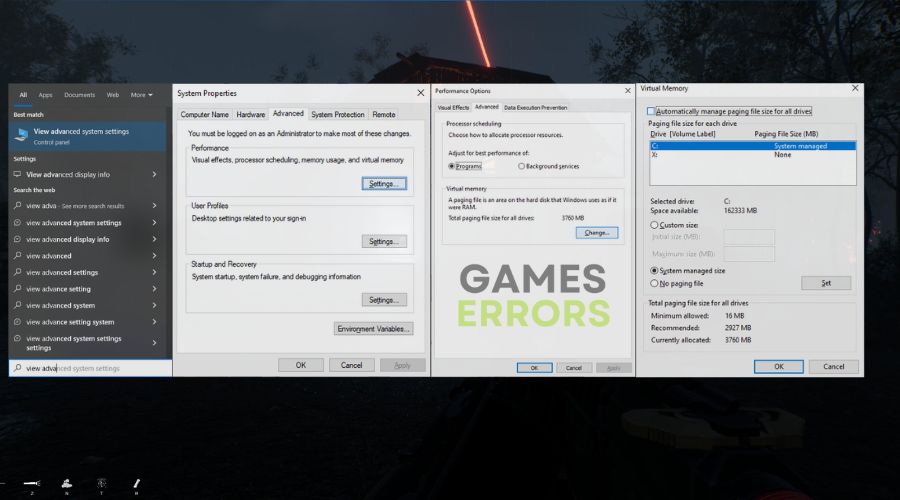
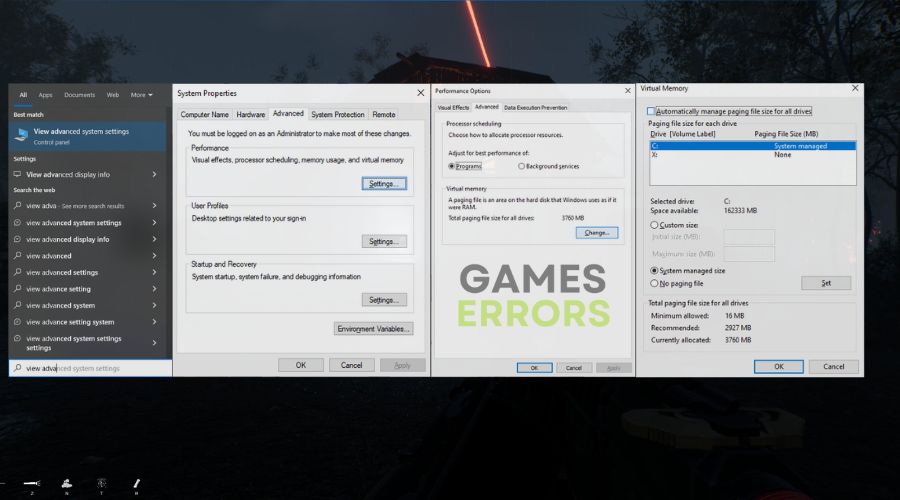
10. Alterar configurações de energia
Alterar as configurações de energia é minha solução para os travamentos em “Contain”, pois otimiza o consumo de energia para melhor desempenho durante as sessões de jogo.
- Abra as opções de energia: Imprensa Ganhar + S e escrever Configurações de energia e suspensão.
- Escolha um plano de energia: Vá para Configurações adicionais de energia e procure o plano de alto desempenho.
- Crie um plano de energia: Se não houver outros planos disponíveis, pressione Crie um plano de energia
- Selecione o plano certo para o seu dispositivo: Eu recomendo que você crie um Potência de alto desempenho plano.
- Altere as configurações: Modifique as configurações para definir o gerenciamento de energia do processador para 99% para desativar o boost se isso te incomoda.
- Clique OK: Clique Aplicarentão OK e quando terminar, clique no OK botão mais uma vez para aplicar as alterações.
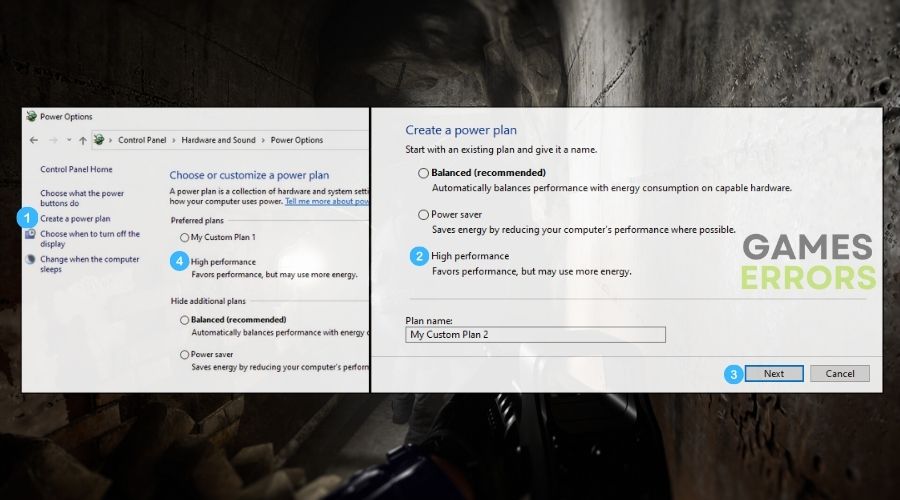
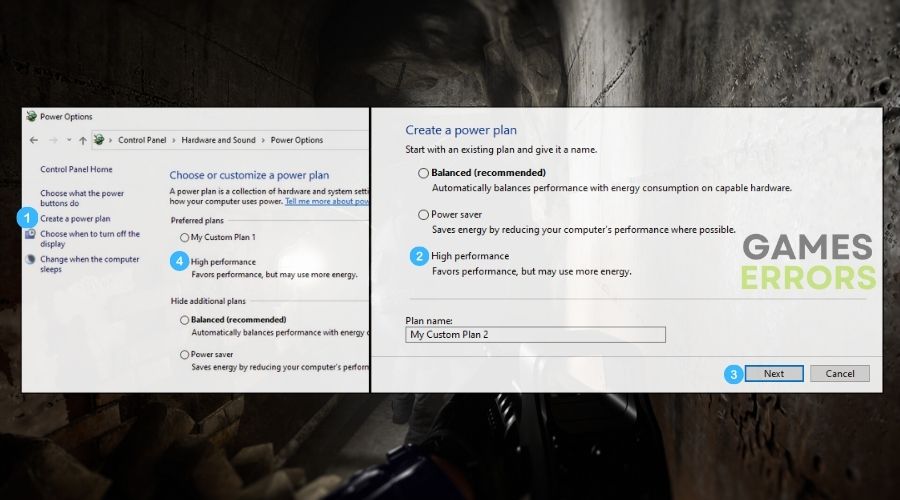
Por que o Contain está com FPS baixo?
O Contain pode estar apresentando FPS baixo devido a uma programação defeituosa e à falta de otimizações específicas. No entanto, existem vários outros motivos que podem causar problemas de desempenho, como arquivos de jogo corrompidos, drivers desatualizados, limitações de hardware e configurações gráficas inadequadas.
Esperançosamente, ao aplicar e misturar as soluções mencionadas, você conseguirá corrigir o FPS baixo e outros problemas de desempenho no Contém. Além disso, para evitar tais ocorrências no futuro, atualize o sistema operacional e os drivers gráficos e verifique os arquivos do jogo após grandes atualizações. A propósito, se você descobrir alguma outra solução, fique à vontade para compartilhá-la comigo nos comentários.
Artigos Adicionais:
- Conter travamento
- Melhore o desempenho do seu PC para jogos
.